Xlive.dll er et Dynamic Linking Library (DLL) av Microsoft som er en del av "Games for Windows Live". Feil som oppstår på grunn av Xlive.dll kan enten skyldes sletting av Xlive.dll-fil, feilplassert, ødelagt av skadelig programvare, eller at registernøkkelen er ødelagt. Kan ikke starte et program eller spill på grunn av denne feilen, kan det være frustrerende. La oss se på måter å løse dette problemet på. Dette problemet kan vanligvis løses ved å installere Xlive.dll-filen på nytt.
Merk: Du kan prøve å installere "Games for Windows Live-pakken" på nytt fra link. Dette kan hjelpe deg å bli kvitt denne feilen ettersom den installerer de nødvendige DLL-ene for spillene på nytt. Alternativt kan du også installere programmet eller spillet som ga feilen på nytt. Dette kan også gjøre susen for deg.
Trinn for å fikse Xlive.dll mangler feil
Trinn 1: Åpne link for å laste ned xlive.dll.
Trinn 2: Sjekk den nyeste versjonen av DLL tilgjengelig i lenken og klikk på Last ned. Sjekk versjon, språk og beskrivelse før du klikker på nedlastingsknappen.
Trinn 3: Når zip-filen er lastet ned, pakk den ut med WinZip eller WinRAR.
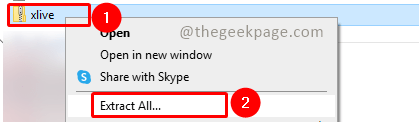

Trinn 4: Inne i zip-filen vil du se xlive.dll. Velg og kopier filen til mappebanen nedenfor. Det vil være en bekreftelsespopup for kopieringsfilhandling. Klikk på Fortsette og hvis brukerkontokontroll (UAC) popup-dialogboks vises, klikk Ja på den.
C:\Windows\System32


Merk: Det er alltid lurt å ha en sikkerhetskopi av originale DLL-filer før du overskriver dem mens du kopierer.
Trinn 5: Start systemet på nytt og sjekk om problemet er løst. Ideelt sett bør problemet løses. Hvis ikke, følg trinnene nedenfor.
Trinn 6: Kopier nå xlive.dll-filen til banen nedenfor. Klikk Fortsette på popup-vinduet for bekreftelse for handling for kopiering. Klikk Ja i dialogboksen Brukerkontokontroll (UAC) hvis dukker opp.
C:\Windows\SysWOW64


Trinn 7: Start nå systemet på nytt og sjekk om problemet er løst.
Håper artikkelen var informativ og at du klarte å bli kvitt feilen. Kommenter og fortell oss om kopiering av filen til System32-mappen eller SysWOW64 løste problemet. Takk for at du leser. God lesning!!


